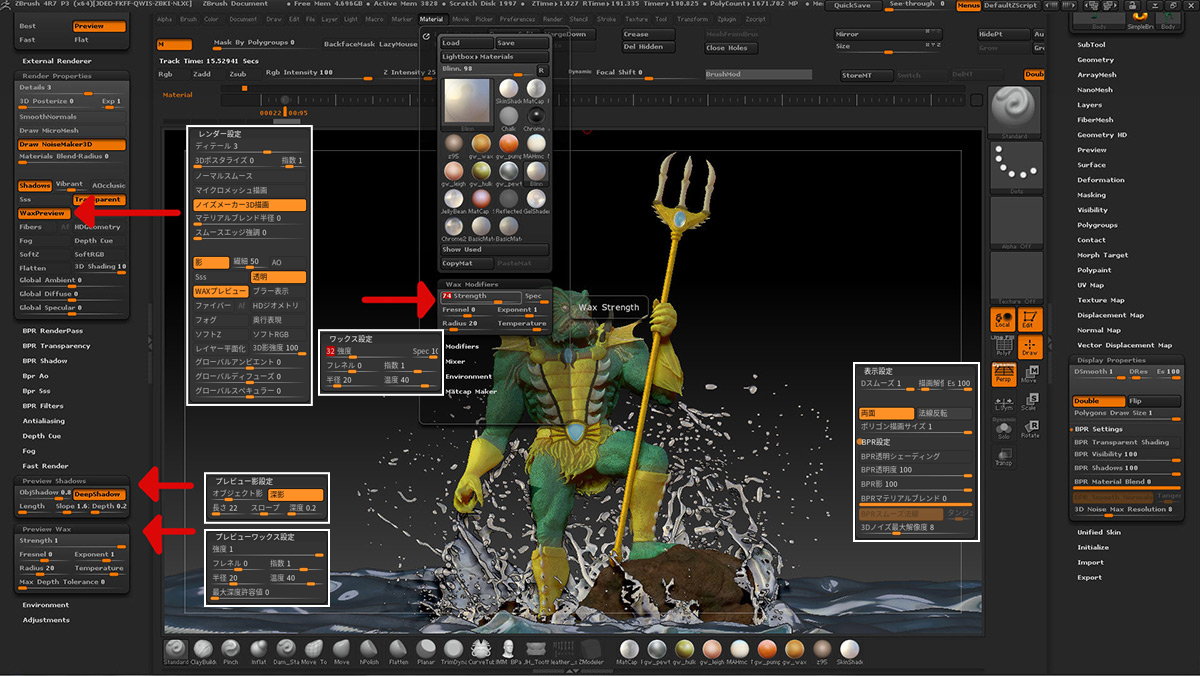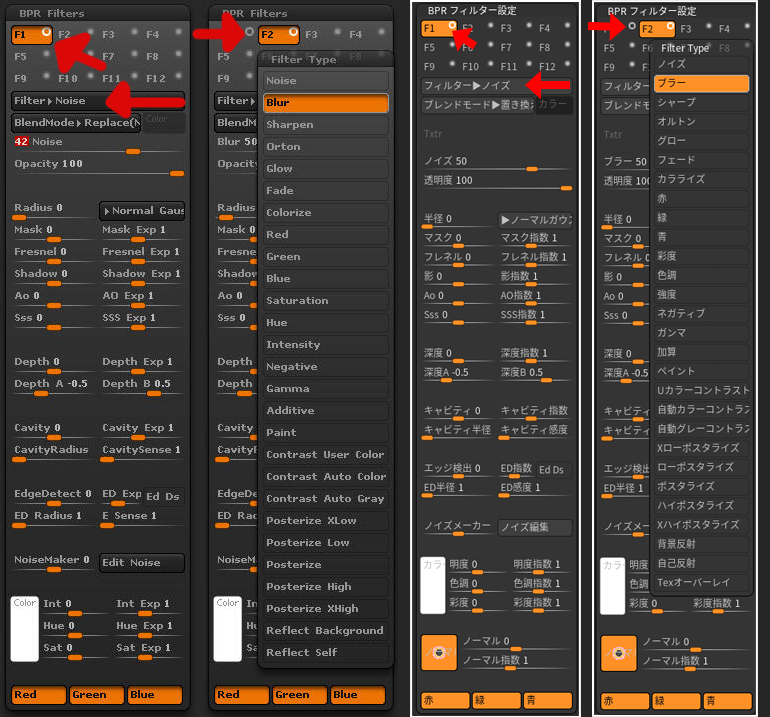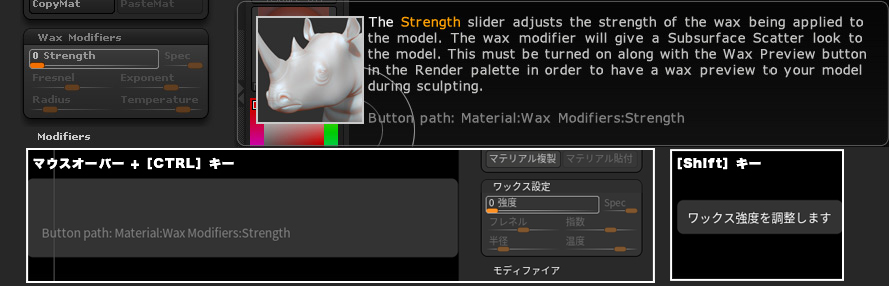ZBrush の基本を知る – レンダリング編 04:ZBrush のレンダリング設定
ステップ05:プレビューワックス
スカルプティング中に、キャンバス内のモデルにワックス効果をリアルタイムで取り込みたい場合、[レンダー設定]の[WAXプレビュー]ボタンをオンにします。[マテリアル]パレットの[ワックス設定]には、マテリアルのワックス効果を変更するためのパラメータがあります。さらに、[レンダー]パレットの[プレビューワックス設定]に、プレビューレンダリング用のさまざまな設定があります。
[WAXプレビュー]ボタンをオンにすれば、スカルプティング中にキャンバスでワックス効果をリアルタイム表示できます
ステップ06:BPRフィルターの概要
BPRレンダリングに直接フィルターを追加できます。BPRレンダリングを実行し、Fボタンの右上隅にある小さな円をクリックすると、フィルターがオンになります。この小さな円が中空きのときはオン、塗りつぶされるとオフです。別のFボタンをクリックすれば、さらにフィルターを追加できます。レンダリングに適用したいタイプを選択してみましょう。フィルターを選択すると、選択ボタンの下にすべてのパラメータが表示されます。
BPRレンダリングにフィルターを適用する
ステップ07:[奥行表現]の概要
[レンダー]メニューの[レンダー設定]で[奥行表現]ボタンをオン、下の[奥行表現]パレットにあるパラメータで深度をレンダリングします。[深度1]スライダで鮮明なフォーカスがかかる距離になり、[深度2]スライダでオブジェクトに最もソフトフォーカスがかかる距離になります。スライダで距離を選択するか、スライダをキャンバス上にクリック&ドラッグして、焦点を設定しましょう。この効果は[高品質表示]とBPRレンダーでのみ表示されます。
[奥行表現]を使用したBPRレンダー([高品質表示])の焦点深度
プロのヒント:ZBrush のヘルプ
ZBrush で特定のボタンやスライダの内容を知りたいときは、その上にマウスカーソルを置き、[Ctrl]キーを押したままにしてください。機能を説明するウィンドウが表示されます(※英語メニューのみの機能)。
次回は、レンダリング編の最終回「05:ポストエフェクトとシーン合成」です
▼「ZBrush の基本を知る」シリーズの一覧は こちら へ